Yhteystietojen vieminen iPhone 16:sta matkapuhelimeen/tietokoneeseen
Ymmärrät, että iPhone-yhteystietojen varmuuskopiointi on suositeltavaa, jos tietoja puuttuu laitteen katoamisen tai kaatumisen vuoksi. Näin voit viedä yhteystietoja iPhonesta muihin laitteisiin. Samoin se on välttämätöntä, jos olet vaihtamassa uuteen laitteeseen. Voit helposti viedä yhteystietoja iPhonesta Windowsiin/Maciin iCloudin ja iTunesin avulla. Ja tämä artikkeli tarjoaa myös nopean tavan siirtää yhteystiedot kaikkiin laitteisiin yhdellä napsautuksella. Voit myös jakaa viedyt CSV- ja HTML-tiedostot ystävillesi.
Opasluettelo
Vie iPhone-yhteystiedot CSV/HTML-muotoon AnyRec PhoneMoverin avulla Tallenna iPhone-yhteystiedot vCard-muodossa iCloudin avulla Siirrä iPhone-yhteystiedot sähköpostitse Hanki yhteystiedot iPhonesta iTunesin kautta Usein kysytyt kysymykset iPhone-yhteystietojen viennistäVie iPhone-yhteystiedot CSV/HTML-muotoon AnyRec PhoneMoverin avulla
Haluatpa sitten jakaa yhteystietoja toiseen laitteeseen, kuten Androidiin tai PC:hen, tai viedä yhteystietoja iPhonesta CSV- tai HTML-muodossa, voit tehdä molempia AnyRec PhoneMover. Tässä ohjelmassa voit varmuuskopioida tärkeitä yhteystietoja, palauttaa, hallita päällekkäisiä numeroita, synkronoida tietoja iDevicesta toiseen ja paljon muuta. Sen lisäksi, että voit synkronoida yhteystietoja iPhonesta, voit viedä myös muita tietoja, kuten valokuvia, musiikkia, videoita, soittoääniä, äänikirjoja, viestejä ja paljon muuta. Jos olet erittäin utelias siitä, käy siellä tänään ja tutustu muihin ominaisuuksiin, joista voit nauttia.

Voi viedä yhteystietoja iDevices- ja Android-laitteiden ja tietokoneiden välillä.
Esikatsele kaikki yhteystiedot ja viestit ennen tietojen siirtämistä tietokoneeseen.
Hallitse ja poistaa päällekkäisiä yhteystietoja kerralla ilman ongelmia.
Synkronoi iPhonen yhteystiedot ja muut tiedot ilman iTunes-rajoituksia.
100% suojattu
Vaihe 1.Valmistele USB-kaapeli iPhonen liittämiseksi tietokoneeseen. Käynnistä sitten "AnyRec PhoneMover" ja odota, että se havaitsee laitteesi.

Vaihe 2.Siirry myöhemmin päänäytöstä "Yhteystiedot" -kohtaan, ja sitten ohjelma alkaa skannata kaikkia iPhonesi yhteystietoja; ne näkyvät luokiteltuina "Paikallinen", "Outlook" tai "iCloud". Valitse jokaisen yhteystiedon valintaruutu, jonka haluat viedä iPhone 16:sta.

Vaihe 3.Siirry sen jälkeen "Vie PC:lle" -painikkeeseen tallentaaksesi ne paikalliseen tietokoneen tallennustilaan. Tai voit napsauttaa "Vie laitteeseen" siirtääksesi ne toiseen gadgetiin. älä unohda yhdistää toista laitetta tietokoneeseesi.

Vaihe 4.Oletetaan, että viet sen tietokoneelle, valitset kansion, johon viestit tallennetaan, ja siinä kaikki! Näin voit viedä koko yhteystietoluettelosi tai valitut yhteystiedot iPhonesta kaikkiin laitteisiin tällä erinomaisella ohjelmalla. Sitten voit synkronoida yhteystiedot iPhonesta Maciin.
100% suojattu
Yhteystietojen vieminen iPhonesta vCard-muodossa iCloudin avulla
Entä jos et halua ladata ohjelmaa yhteystietojen vientiä varten iPhonessa? Älä huolehdi, sillä voit käyttää iCloudia viemään yhteystietoja iPhonesta vCard-korttina. vCardin VCF-muoto on todennäköisesti samanlainen kuin online-käyntikortin ulkonäkö. iCloud-ratkaisun avulla voit helposti synkronoida tiedot, kuten yhteystiedot, kaikkien iLaitteidesi, kuten Macien ja iPadien, välillä.
Vaihe 1.Siirry iPhonen Asetukset-sovelluksessa yllä olevaan "Nimi" -kohtaan ja sitten "iCloud". Etsi "Yhteystiedot" kohdasta "ICloudia käyttävät sovellukset" ja varmista, että vaihtoehto on päällä.
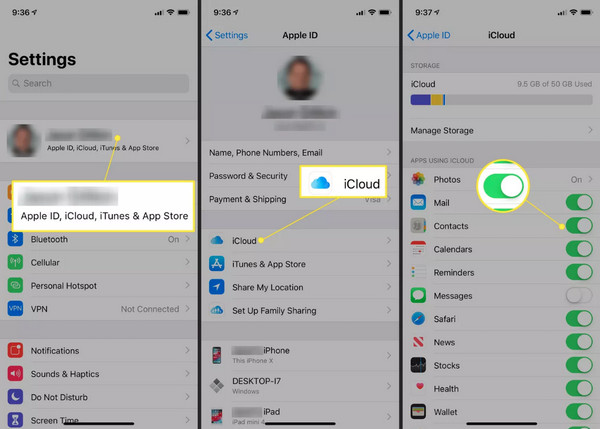
Vaihe 2.Avaa tietokoneesi ja mene mihin tahansa selaimeen avataksesi iCloudin virallisen verkkosivuston. Kirjaudu sisään Apple ID -tililläsi, jota käytät iPhonessasi, ja siirry sitten kohtaan Yhteystiedot.
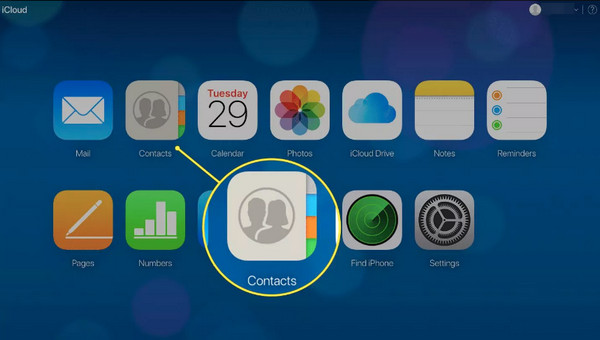
Vaihe 3.Napsauta Yhteystiedot-näytön alaosassa olevaa "Asetukset"-painiketta ja napsauta "Valitse kaikki" -vaihtoehtoa. Kun kaikki on valittu, napsauta "Vie vCard" -painiketta ladataksesi iPhone-yhteystiedot CSV-tiedostoihin.
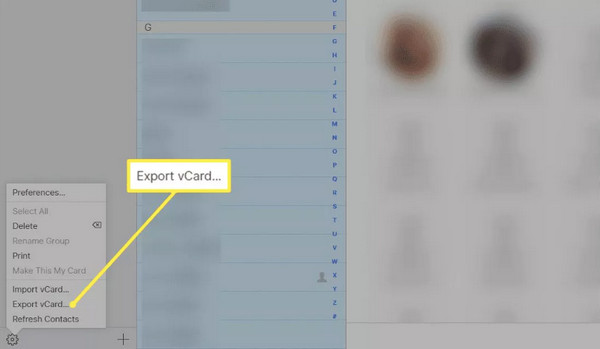
Käytä sähköpostia viedäksesi yhteystiedot iPhonesta matkapuhelimeen/tietokoneeseen
Toinen erinomainen tapa viedä yhteystietoja iPhonesta kaikkiin laitteisiin on sähköposti. Voit käyttää sitä kontaktien säilyttämiseen, kun vaihdat iPhonesta toiseen laitteeseen, mitä suositellaan. Se voi kuitenkin viedä vain yhden yhteystiedon kerrallaan iPhonesta.
Tämä menetelmä voidaan suorittaa vain vaivattomasti, joten valmista tilisi ja vie kaikki yhteystiedot iPhonesta noudattamalla alla olevia toimia.
Vaihe 1.Suorita iPhonen Yhteystiedot-sovellus ja valitse sitten luettelosta haluamasi yhteystieto vietäväksi.
Vaihe 2.Kun olet tietyn yhteystiedon näytöllä, vieritä alas kohtaan "Jaa yhteystieto" ja valitse jakamistavaksi "Mail".
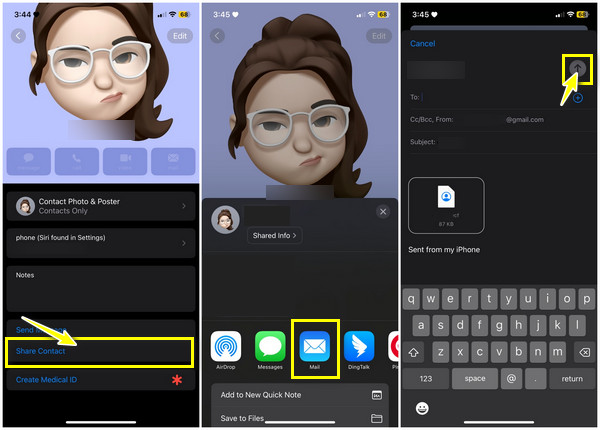
Kirjoita oikeat tilitietosi kenttään ja napauta "Lähetä" -painiketta. Kun avaat tilisi tietokoneelle tai muille laitteille, voit käyttää yhteystietoa "vCard"-muodossa.
Yhteystietojen vieminen iPhonesta iTunesin kautta
Olettaen, että käytät edelleen iOS 4:ää tai vanhempia, kuinka voit viedä yhteystietoja iPhonesta? iCloudia ei ehdoteta, koska sinun on käytettävä uudempaa mallia ja versiota sen ratkaisun soveltamiseen, minkä vuoksi iTunes voi olla ihanteellinen vaihtoehto. Huomaa kuitenkin, että iTunesia ei käsitelty ja jaettu eri sovellusten kesken. Joka tapauksessa voit silti käyttää iTunesia, jos Mac- ja Windows-tietokoneesi tukevat sitä. Joten voit viedä yhteystietoja iPhonesta iTunesin kautta seuraavasti:
Vaihe 1.Suorita iTunesin uusin versio tietokoneellasi ja hanki sitten USB-kaapeli yhdistääksesi iDevicen tietokoneeseesi.
Vaihe 2.Siirry yllä olevaan "Laite"-painikkeeseen, valitse sitten vasemman reunan valikosta "Info" ja napsauta "Synkronoi yhteystiedot" -valintaruutua. Valitse sitten sopiva vaihtoehto alta.
Vaihe 3.Valitse kahdesta alla olevista tavoista viedäksesi yhteystiedot onnistuneesti iPhonesta iTunesin kautta.
Vie iPhone-yhteystiedot Gmailiin/Outlookiin:
1. Voit nyt valita "Gmail" tai "Outlook" "Synkronoi yhteystiedot" -vaihtoehdon vierestä. jos se vaatii sinua, kirjaudu sisään Google-tilillesi.
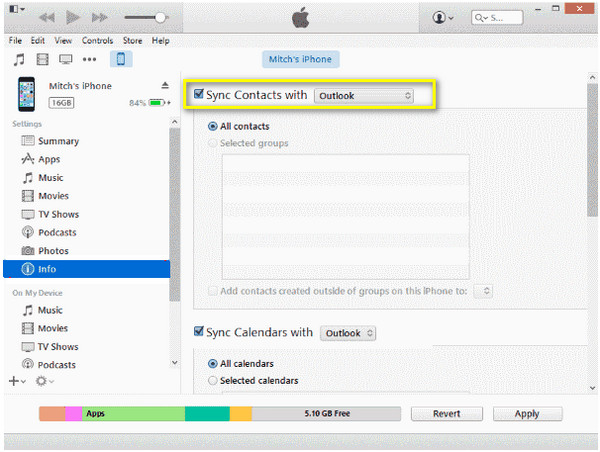
2. Valitse sitten yhteystiedot, jotka haluat viedä: "Kaikki yhteystiedot" tai "Valitut ryhmät". Napsauta lopuksi "Apply/Sync" viedäksesi iPhone-yhteystiedot Gmailiin/Outlookiin.
Vie iPhone-yhteystiedot Exceliin:
1. Vaihtoehtoisesti voit valita "Windowsin yhteystiedot" avattavasta luettelosta, kun olet tarkistanut Synkronoi yhteystiedot. Valitse sitten "Kaikki yhteystiedot" tai "Valitut ryhmät" ja napsauta "Apply/Sync".
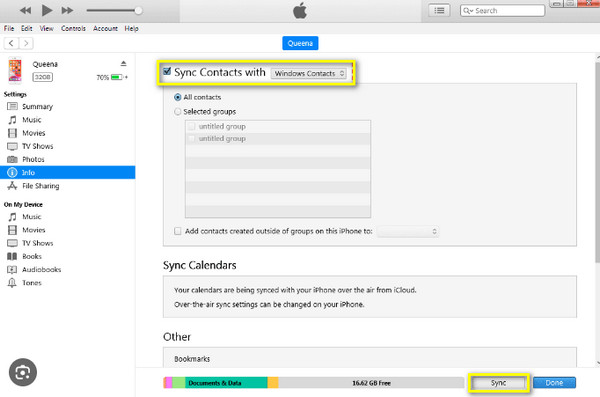
2. Etsi myöhemmin "Yhteystiedot" "Windows-profiilista" ja napsauta "Vie". Valitse sitten vaihtoehdoista "CSV" ja napsauta "Vie".
3. Aseta CSV-tiedostollesi nimi ja valitse tiedoston kohde napsauttamalla "Selaa" ja sitten "Seuraava". Valitse sen jälkeen yhteystiedot, jotka haluat viedä CSV-muodossa, ja viimeistele iPhone-yhteystietojen vienti napsauttamalla "Valmis".
Usein kysytyt kysymykset yhteystietojen viemisestä iPhonesta
-
Kuinka tallentaa yhteystietoja iPhonesta?
Yhteystietojen tallentaminen iPhonesta voidaan tehdä eri tavoilla; harkitse iCloudin käyttöä yksinkertaisimman lähestymistavan saamiseksi. Voit myös luottaa iTunesiin ja sähköpostiin tallentaaksesi iPhone-yhteystietosi.
-
Kuinka voin viedä yhteystietoja iPhonesta Gmailin avulla?
Kun olet Asetukset-sovelluksessa, etsi Mail ja napauta sitten Tili. Valitse Lisää tili -vaihtoehto, napauta Googlea ja anna oikeat tilisi tiedot. Valitse Salli, etsi tie yhteystietoihin ja kytke sen vaihtokytkin päälle. Lopuksi napauta Tallenna; yhteystietosi näkyvät nyt Gmailissasi.
-
Kuinka lataat yhteystietoja iCloudista?
Kun iCloud.com on avattu verkkoselaimessa, siirry kohtaan Yhteystiedot ja valitse sitten yhteystieto, jonka haluat ladata, tai voit valita ne Kaikki. Valitse myöhemmin Export vCard hammasrataskuvakkeen vaihtoehdoista.
-
Voinko siirtää yhteystietoja iPhonesta Maciin AirDropin kautta?
Joo. Onneksi AirDrop-ominaisuuden avulla voit siirtää yhteystietoja langattomasti iPhonesta Maciin ja muihin lähellä oleviin iDevice-laitteisiin. Varmista vain, että molemmat AirDrop on päällä ja laitteet ovat lähellä toisiaan.
-
Voinko viedä yhteystietoja iPhonesta SIM-kortin avulla?
Ei. iPhone ei tallenna yhteystietoja SIM-kortille; sen sijaan voit käyttää iCloudin kaltaista menetelmää sisällön varmuuskopiointiin laitteiden välillä.
Johtopäätös
Päätäksesi sen, sinulla on nyt yksityiskohtaisia tietoja yhteystietojen viemisestä iPhonesta iCloudin, sähköpostin, iTunesin ja muiden avulla. Nyt on paljon helpompaa varmuuskopioida iPhonesi ja pitää yhteystietosi turvassa. Ratkaisuista ihanteellinen vaihtoehto yhteystietojen viemiseen iPhonesta on AnyRec PhoneMover. Tämän työkalun avulla voit varmuuskopioida, siirtää ja palauttaa tärkeitä tietoja, kuten yhteystietoja, kuvia, videoita ja muuta. Voit käyttää sitä myös hallintaan ja poista päällekkäiset yhteystiedot iPhonesta. Lataa se jo tänään ja katso lisää sen jakamis- ja hallintatyökaluja.
100% suojattu
